どうも、にゅーすばんくです。
iPhoneは使わないときは画面をスリーブすることで、誤作動防止や電池持ちをよくする効果があります。
関連:iPhoneで画面をロックする方法と解除する方法!モデル別に詳しいやり方を解説
画面をロックするにはスリーブボタンを押すだけですが、毎回ボタンを押すのは地味に面倒だったりします。
そこでこの記事では、一定時間操作がないとiPhoneを自動でスリーブさせる方法と、スリーブまでの時間を変更する方法を解説しています。
目次
iPhoneを自動ロック(スリープ)する方法
iPhoneを自動ロック(スリープ)する設定を解説します。
設定アプリから「画面表示と明るさ」をタップし、「自動ロック」をタップします。
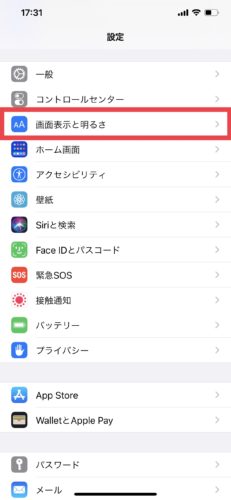 | 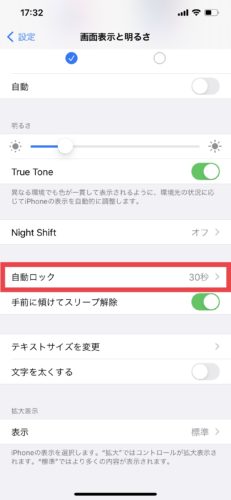 |
「自動ロック」までの時間を30秒・1分・2分・3分・4分・5分から選べることができるので、お好みの時間をタップすれば完了です。
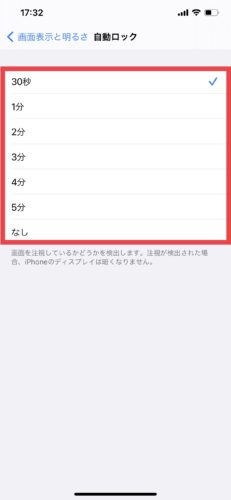
iPhoneの自動ロック(スリープ)をなしにする方法
自動ロック(スリープ)をオフにする方法を解説します。
上記手順と同様に、設定アプリから「画面表示の明るさ」→「自動ロック」をタップします。
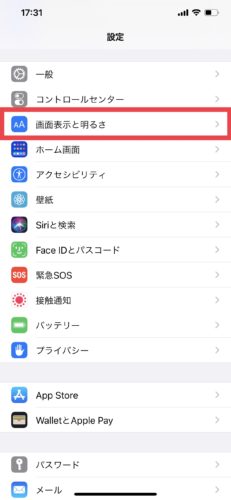 | 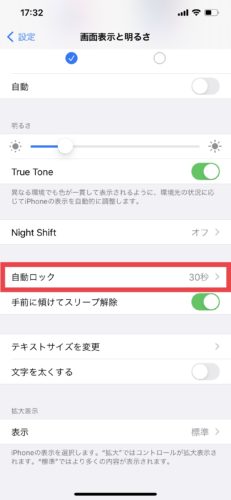 |
ロックまでの時間の選択肢の中に、「なし」があるのでこちらをタップすることで自動ロックをオフにすることができます。
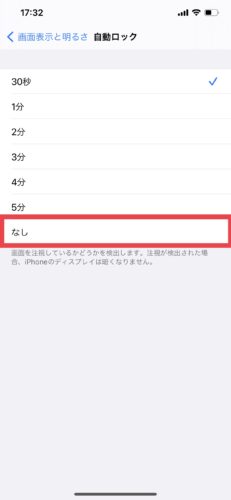
iPhoneの自動ロックが作動しない原因と対処法
iPhoneで自動ロックをオンにしているのに、設定した時間が過ぎても画面がロックされないことがあります。
この画面ロックがされない原因と対処法については、こちらの「iPhoneの自動画面ロックが作動しない!原因はFace IDの注視機能やiOSの不具合?」で詳しく解説しています。

